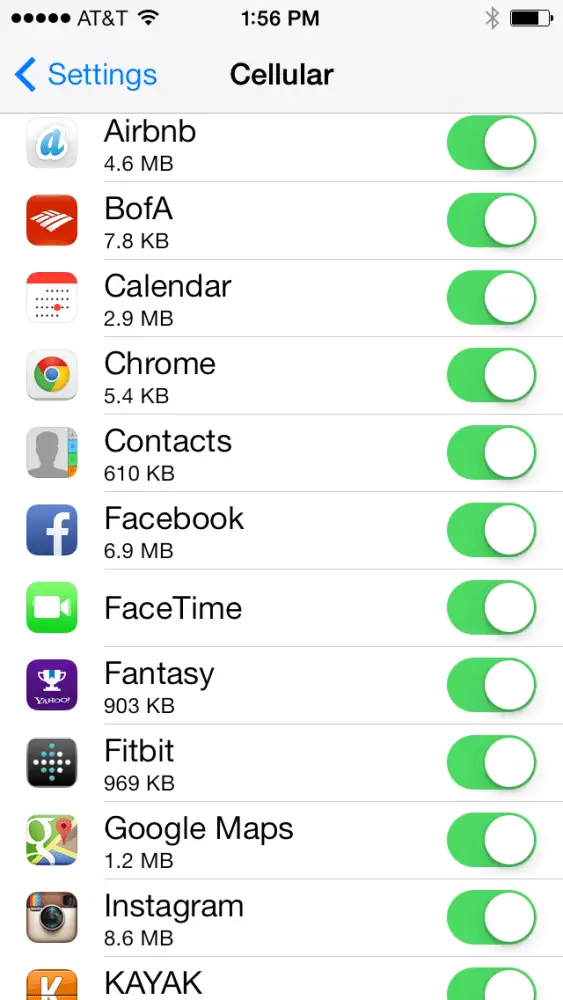hoje vamos a todo o lado com os nossos telefones e viajar sem eles não é uma opção. No entanto, as taxas de roaming de dados, as tarifas excessivas para textos e chamadas podem levar a que muitas pessoas desliguem o telefone e saiam da sala. Felizmente, existem maneiras de usar seu iPhone no exterior GRATUITAMENTE. Isto não requer arrombamento ou desbloqueio de iPhones. A chave é ser flexível e perceber que você pode nem sempre ter acesso a mensagens de texto, chamadas e internet em todos os momentos de viagem, mas você pode obtê-los todos de graça.
- como usar iMessage de graça
- como saber que está ligado à Wi-Fi
- Chaves para usar o iMessage
- Desligue as mensagens SMS para evitar taxas de portadora
- WhatsApp: uma alternativa à iMessage
- FaceTime e Chamar com o Seu iPhone
- alternativas ao FaceTime
- navegar na Web e E-Mail gratuitamente
- opções pagas
- o que fazer se rever o seu plano de chamadas no estrangeiro
- Acompanhe a sua utilização de dados no estrangeiro
como usar iMessage de graça
Existem muitas aplicações que lhe permitem enviar texto de graça, mas o iPhone permite que você envie textos ilimitados sobre Wi-Fi de graça usando iMessage de graça.
iMessage é incorporado diretamente na aplicação de mensagens, de modo que não há nada que você precisa fazer para ativar esta funcionalidade. Há algumas limitações nisto.tire $ 35 do Airbnb com este Link!
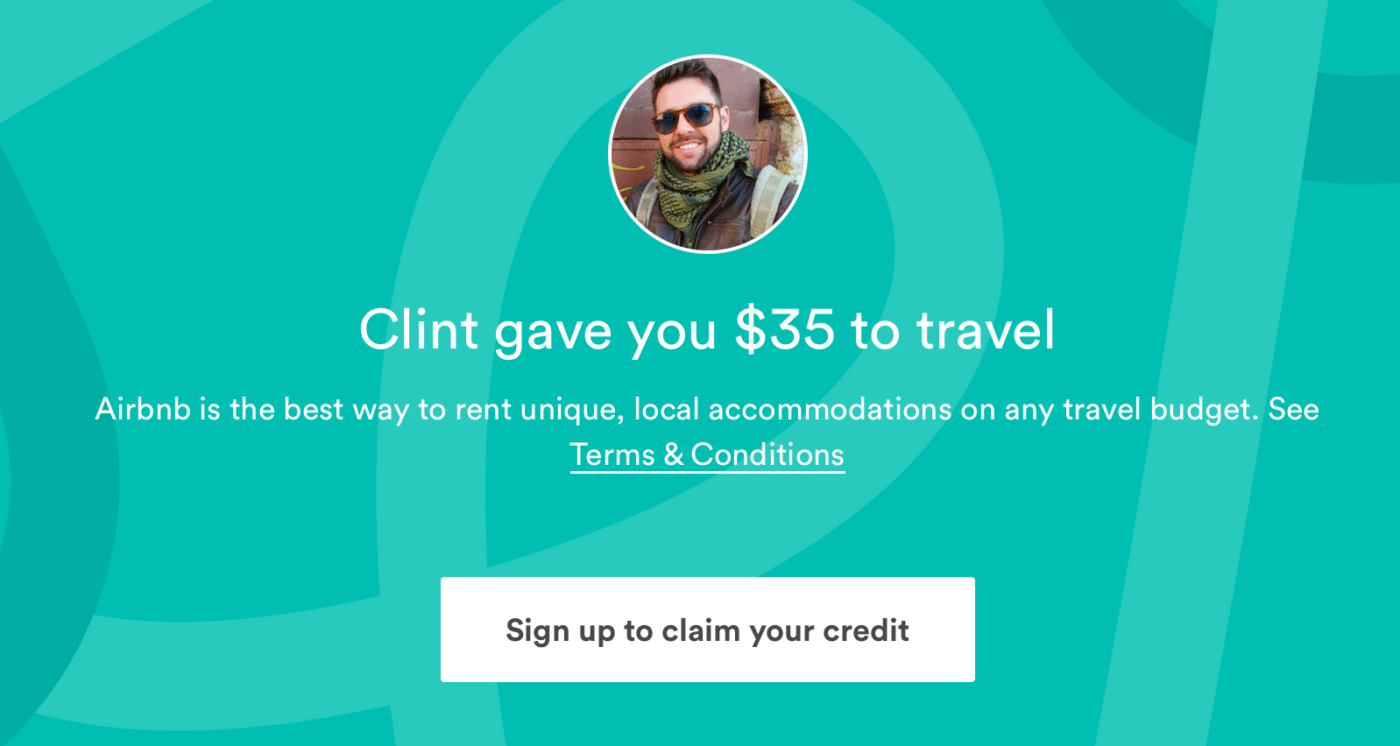
These will only be free (abroad) over wifi and only to other people with iMessage. Isso significa que você deve estar mandando mensagens para alguém que usa um iPhone com mensagem. iMessage é parte de qualquer iPhone com iOS 6, 7, e 8 então a maioria das pessoas já terá isso. Para mim, isso é fácil porque mais de metade das pessoas que eu texto tem iPhones e Wi-Fi gratuito é fácil de encontrar na maioria das cidades. Você pode não ser capaz de enviar texto a qualquer momento, mas na maioria dos restaurantes ou cafés você será capaz de se conectar. Nem sequer tens de ir lá dentro comprar uma bebida, ficar no passeio e ligar-te. Wi-Fi Trancado? Basta perguntar se você é um cliente. Faço-o sempre e o servidor tem todo o gosto em dar-mo.
claro que o Wi-Fi pode ser usado para fazer chamadas gratuitas através do Skype e do Google Voice.
certifique-se de desligar sempre os seus dados ao usar o seu iPhone no exterior para ter certeza de que você não é cobrado por quaisquer taxas indesejadas. Outra grande coisa sobre iMessage é que você pode usá-lo com o toque iPod e iPad também.
Existem muitas aplicações de mensagens de texto que são alternativas gratuitas para a mensagem que você pode usar também. Por exemplo, você pode enviar texto/mensagem no facebook, Google voice, skype, meebo, WhatsApp para nomear alguns sobre Wi-Fi gratuitamente.
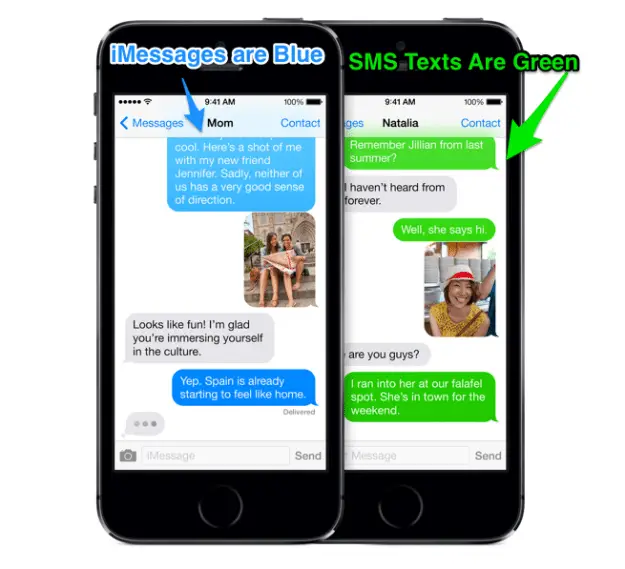
Como Texto/Mensagem/SMS a Partir de um iPad, iPod ou iPhone de Graça
Qualquer dispositivo apple como iPad ou iPhone, pode ser usado para texto usando o iMessage. Tudo que você precisa fazer é entrar com o mesmo ID da Apple que você está usando atualmente no seu iPhone. Desta forma, todos os seus contatos ainda receberão textos de você como o remetente e seus dispositivos serão sincronizados. Você pode enviar uma mensagem do seu iPhone ou iPad e todos eles trabalharão juntos.
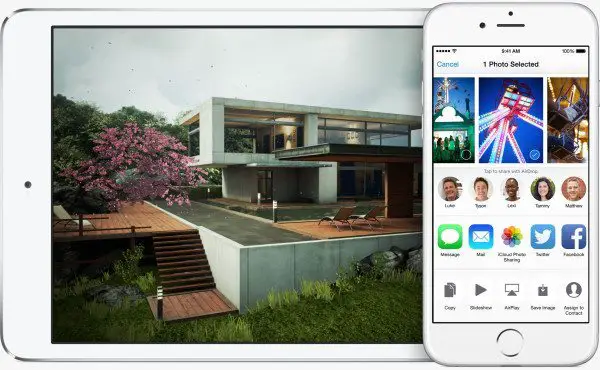
Você pode usar o iMessage com nenhum dos seguintes:
- o número de Telefone
- endereço de e-mail
- Apple ID
Isto é útil se você compartilhar um ID Apple em vários dispositivos, mas não quer que seu iMessages aparecendo em cada dispositivo. Para mudar esta configuração, dirija-se à configuração – >mensagens.
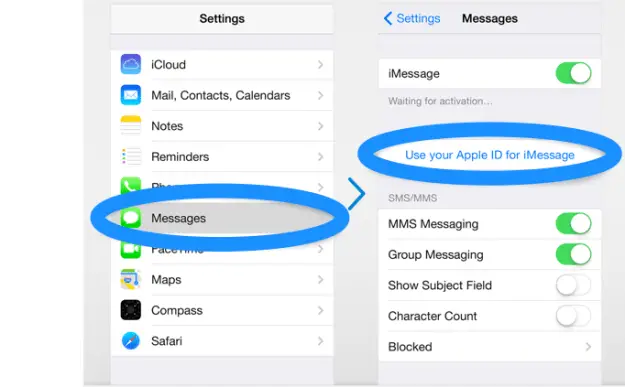
pode definir como recebe as suas imessagens em cada dispositivo. Escolher a partir do seu ID da Apple, e-mail ou número. Escolha um ou tantos quantos você gostaria que as pessoas fossem capazes de alcançá-lo através da mensagem.
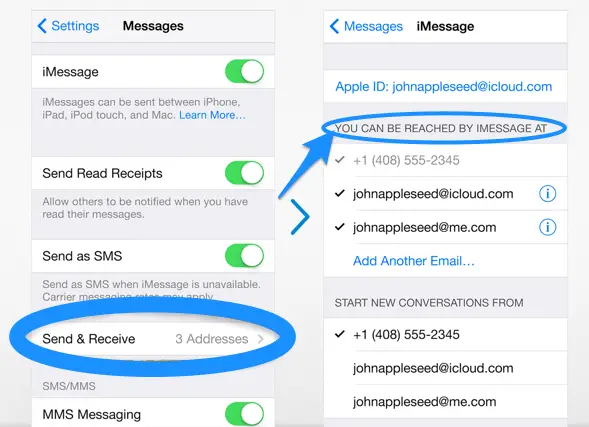
como saber que está ligado à Wi-Fi
basta olhar para a barra de Estado do seu iPhone no topo do seu iPhone. Se você ver barras Wi-Fi você está conectado e é livre para enviar texto. Veja abaixo como um exemplo.
Você pode até desligar o sinal celular do seu telefone e dados para ter certeza de que não será cobrado. Você não precisa estar no modo avião para usar seu dispositivo de graça. Simplesmente estar conectado a Wi-Fi irá garantir que todas as suas mensagens e navegação na web são gratuitos.

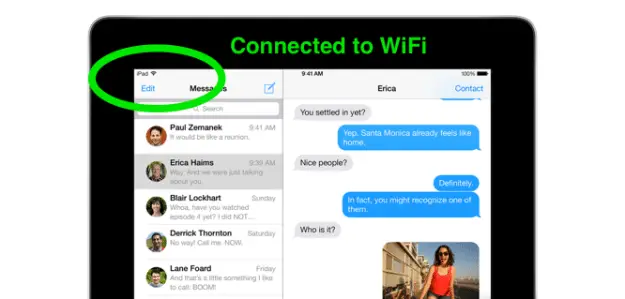
Chaves para usar o iMessage
- Só texto os outros com o iMessage e certifique-se de que eles têm iMessage no (essa opção é ativada por padrão, mas pode ser ativado/desativado nas configurações de mensagem)
- Note que o iMessage é apenas para iOS 6, 7, iOS e 8 (a mais recente de software do iPhone)
- Os textos aparecerão em azul quando mensagens de texto de alguém com o iMessage
- Não há necessidade de ativar o iMessage, pois é automático, quando reconhece dois dispositivos com o iMessage (texto em azul bolhas)
- Apenas texto quando tiver uma ligação Wi-Fi para evitar encargos
Desligue as mensagens SMS para evitar taxas de portadora
Se estiver a enviar mensagens por Wi-Fi no estrangeiro, a sua mensagem será enviada como mensagem. Ou se você comprou um pequeno plano de dados para o texto usando dados (não SMS) Você também só vai querer texto usando a mensagem de mensagem para evitar taxas de mensagens de texto. Em ambas as situações é a chave para não enviar texto usando SMS (textos verdes), no entanto, se a mensagem não pode ser enviada, ele tentará enviar usando SMS por padrão. Você pode desativar este recurso enquanto estiver no exterior para evitar acusações.
desligue “enviar como SMS” para evitar as taxas de mensagens do transportador.
isto é encontrado na configuração- >enviar como SMS e desligar isto.
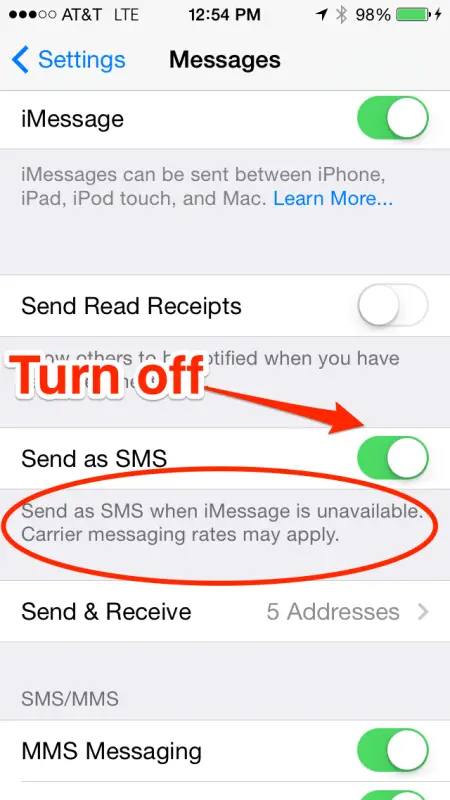
WhatsApp: uma alternativa à iMessage
Se tiver um telemóvel inteligente e o destinatário também tiver um telemóvel inteligente, existem muitas aplicações que são como a iMessage. Por exemplo, WhatsApp Messenger é 99 centavos na app store e é uma ótima maneira de enviar texto no exterior. Ambas as partes não precisam de um iPhone para enviar SMS gratuitamente. Desde que ambas as partes tenham o aplicativo e você está usando Wi-Fi em um país diferente do seu país de origem é gratuito. Uso-os aos dois quando viajo dependendo de quem estou a tentar contactar.
uma grande vantagem do Mensageiro WhatsApp é que quando você voltar para casa você pode continuar a enviar mensagens em qualquer lugar do mundo gratuitamente. Então, se você faz amigos viajando assim é uma maneira livre de permanecer em contato. Quando em seu país de origem WhatsApp irá simplesmente usar o seu plano de dados para que não haja necessidade de Wi-Fi e ainda é 100% livre para enviar mensagens para o exterior(a partir de casa). Mas note que este é apenas em casa onde você pode usar o seu plano de dados regular. Se você está fora de seu país de origem, você tem que ter uma conexão Wi-Fi para usar o WhatsApp gratuitamente. Espero que isto fique claro.
Saiba mais sobre Como o WhatsApp, Você Pode Economizar Dinheiro ao Viajar
- iPhone
- Android
FaceTime e Chamar com o Seu iPhone
FaceTime é 100% gratuito para ligar a qualquer pessoa em um iPad, iPod touch, Mac ou iPhone. Mais uma vez, apenas encontre algum Wi-Fi gratuito na cidade que você está visitando. Você não precisa estar constantemente conectado quando viaja assim sendo desconectado parte do dia é bom de qualquer maneira. Espero que você possa fazer melhor uso do tempo quando você está conectado. Assim que encontrar uma ligação Wi-Fi segura, basta abrir o FaceTime e ligar para casa.

FaceTime
alternativas ao FaceTime
Skype pode ser o que você está usando e eles fizeram um grande aplicativo para iPhone. Ele permite que você faça chamadas de graça ou muito barato, dependendo do tipo de chamada. O objetivo do FaceTime é fazer chamadas de vídeo, mas o Skype permitirá que você faça chamadas regulares de volta para casa quando necessário. Nem todas as chamadas Skype são gratuitas, por isso não se esqueça de adicionar um pouco de dinheiro à sua conta Skype antes de sair de casa.
Google Voice
uma última alternativa é o Google Voice. Ele permite que você envie texto e ligue para a direita a partir do aplicativo. Você pode até mesmo criar o seu próprio número de telefone personalizado para ele durante a viagem. Mais uma vez, tudo pode ser feito de graça sobre Wi-Fi.
acho que é bastante claro aqui como navegar na web através de Wi-Fi. A única coisa que não posso salientar o suficiente é não utilizar quaisquer dados internacionais. Normalmente, assim que o seu avião aterrar ou entrar num novo país, recebe um texto sobre um plano de dados de 20 dólares/MB, o que é horrível. Se o seu telemóvel está automaticamente a descarregar e-mails, pode esperar uma enorme conta de telemóvel. Desligue o roaming de dados e altere as configurações de E-mail. Assim como mensagens e chamadas você pode navegar na web e E-mail de graça. Recomendo vivamente que não se utilizem dados internacionais para o fazer. Para desligá-lo siga os passos abaixo:
iPhone Quick Guides
- Tap Settings on the iphone’s Home screen.
- seleccione obter novos dados por e-mail. Contactos, Calendários
- escolha o intervalo de verificação de E-mail desejado para as contas POP e IMAP sob Fetch.
- Escolha manualmente para desactivar a verificação automática.
desligar o Roaming de Dados
- clique em Configurações do aplicativo em sua tela inicial
- Toque em Geral
- Toque de Celular
- Alternar o Roaming de Dados de controlo de deslize para Fora. Você também pode desligar os dados celulares aqui.
desativar Todos os Dados do Celular e Só Usar wi-Fi
- clique em Configurações de aplicativos
- Toque em Geral
- Toque de Celular
- Alternância de Dados da rede Celular para “Desligado”
Agora você não vai ser capaz de usar dados internacionais por acidente e pode evitar a todas as acusações.
opções pagas
pode haver momentos em que você tem que fazer uma chamada ou texto em outro país. Muito provavelmente (dependendo do seu plano) você vai pegar na rede celular local. Isto é ótimo para emergências, mas será muito caro para se conectar.
a melhor opção é adicionar recursos temporariamente ao seu plano existente. Você pode fazer isso online ou ligando para a sua operadora. Por exemplo, o México tem um plano de chamada de $4,99/mês de&T. Você pode adicioná-lo por apenas um mês se quiser e removê-lo no próximo.
If offers these discounted rates as examples:
• $0,59 / min. roaming in Mexico * $ 0,09 / min. = = ligações externas = = • US $0,25/min. ligando dos EUA para um dispositivo sem fio México
e por $10 você pode comprar 100 textos. São taxas melhores do que fazer chamadas e mensagens sem elas. Eu recomendá-los-ia para quando você absolutamente precisa deles, mas tentar manter-se Wi-Fi. A melhor parte é que eles são uma vez Taxas e você pode removê-los de seu plano quando você chegar em casa.
Se você por acaso usar um monte de voz ou dados no exterior, sem nenhum plano que é ok. Quando você voltar para casa ligue para o seu portador e você pode Retro-ativar um plano que pode economizar dinheiro em minutos e dados que você já usou.
ainda não há necessidade de comprar qualquer mensagem ou pacotes de chamadas se você tiver paciência suficiente durante a viagem. Basta usar Wi-Fi e texto e chamar gratuitamente não importa onde você está no mundo.
o que fazer se rever o seu plano de chamadas no estrangeiro
muitas transportadoras, tais como AT&T oferecem planos que lhe permitem actualizar os seus planos actuais. Isto significa que se você não planejou com antecedência você pode comprar um plano quando você voltar para casa que irá reduzir o custo de todas as chamadas e mensagens que você fez no exterior. Isto pode ser um verdadeiro salva-vidas para aqueles que se esquecem de comprar um plano internacional ou simplesmente tiveram que fazer chamadas de emergência.
Saiba como actualizar o seu plano neste post.
Acompanhe a sua utilização de dados no estrangeiro
Se optar por usar uma opção paga ou simplesmente quiser seguir os seus dados iOS 7 tem uma nova funcionalidade para o ajudar a controlar o que as aplicações estão a usar os dados. Muitos aplicativos que você data sem você mesmo saber, e é por isso que você precisa transformar esses aplicativos quando você está no exterior ou limitar os que você quer usar o seu plano de dados.
para controlar quais aplicativos usam os dados, basta ir para a configuração- >Celluar-> e descer para ” usar dados celulares para.”Você pode activar/desactivar todas estas opções a partir das configurações. Você pode até mesmo redefinir as estatísticas na parte inferior das configurações para monitorar a data que esses aplicativos usaram.
Se você realmente quer acompanhar seus dados de perto, eu recomendo o aplicativo chamado Meu Gerenciador de dados.